Quando se trata de criar recortes de imagem de forma flexível, é útil conhecer as ferramentas e técnicas certas. Muitas vezes, a ferramenta de recorte é considerada a primeira escolha, mas existem métodos alternativos que não apenas economizam tempo, mas também oferecem mais liberdade ao processo criativo. Neste guia, mostrarei como você pode ajustar efetivamente o recorte da imagem no Photoshop usando uma máscara.
Principais conclusões
- Com uma máscara, você pode criar recortes de imagem de forma flexível, sem alterar a imagem original.
- Ao usar cor como fundo, você pode dar a impressão de que a imagem foi recortada, o que proporciona mais liberdade para ajustes.
- A técnica é mais econômica em termos de tempo do que o corte convencional e permite que você mude o recorte a qualquer momento.
Guia passo a passo
Passo 1: Observando a imagem e reconhecendo o recorte
Antes de começar a editar, observe sua imagem cuidadosamente. Considere onde o recorte faria sentido e preste atenção se há elementos que você deseja manter na imagem final. Por exemplo, você pode notar que há muito espaço em algumas áreas, enquanto outras partes de sua imagem devem ser recortadas.
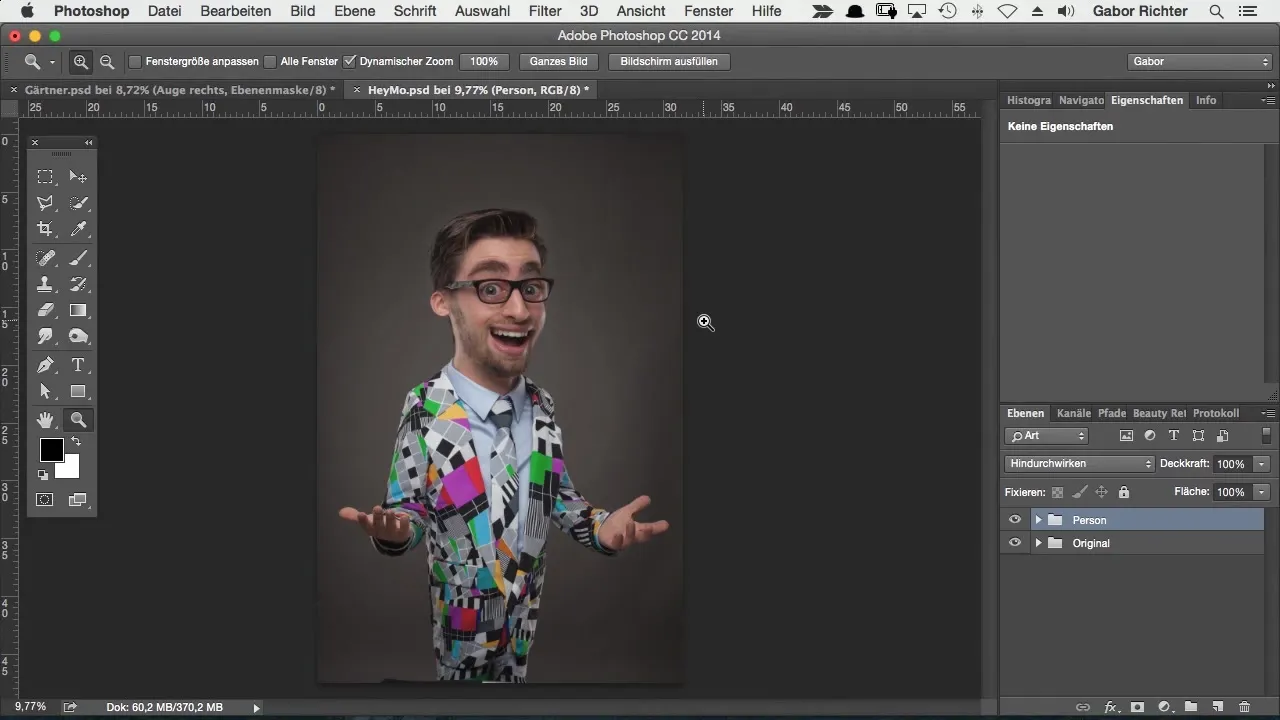
Passo 2: Selecionando a imagem com a ferramenta de seleção retangular
Selecione a ferramenta de seleção retangular no Photoshop e faça uma seleção ao redor da área desejada da sua imagem. Certifique-se de selecionar generosamente o suficiente para dar mais dinamismo à imagem mais tarde.
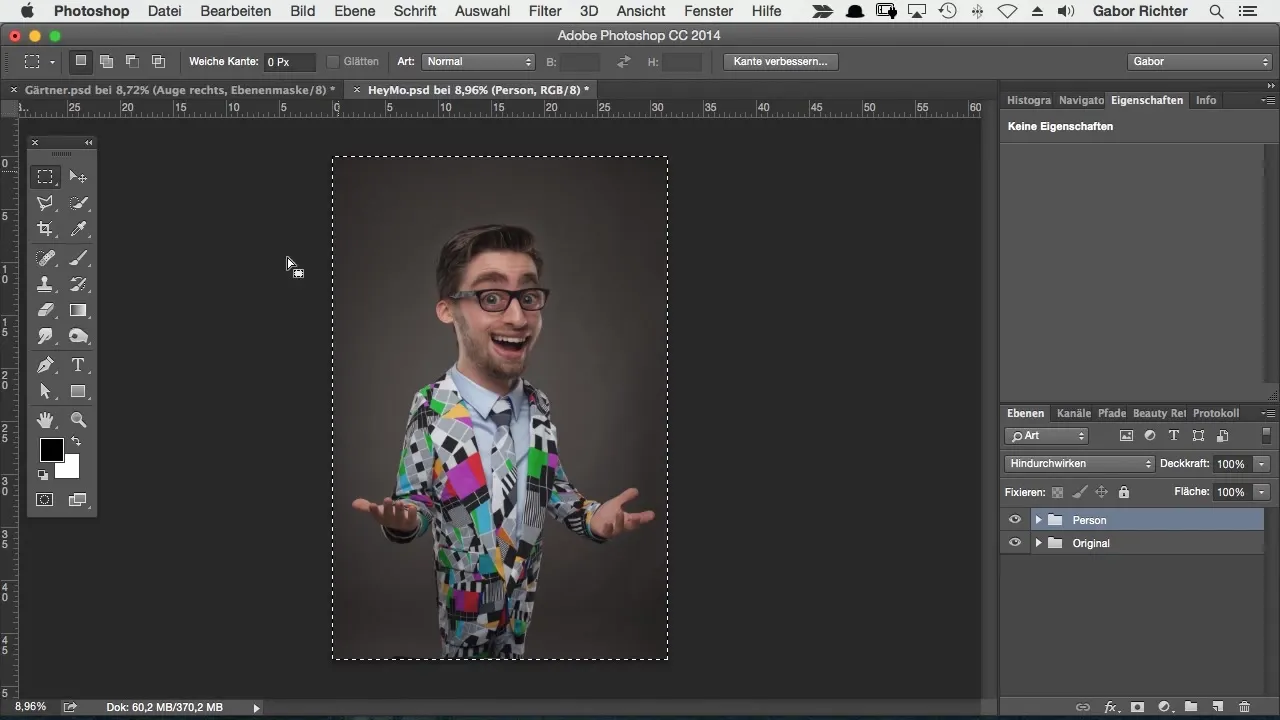
Passo 3: Adicionando uma camada de ajuste
Assim que a seleção estiver feita, vá para as camadas de ajuste e escolha uma área de cor. Pode ser qualquer cor, neste tutorial usaremos preto. Esta camada de ajuste fornece o fundo necessário para utilizar a máscara de forma eficaz.
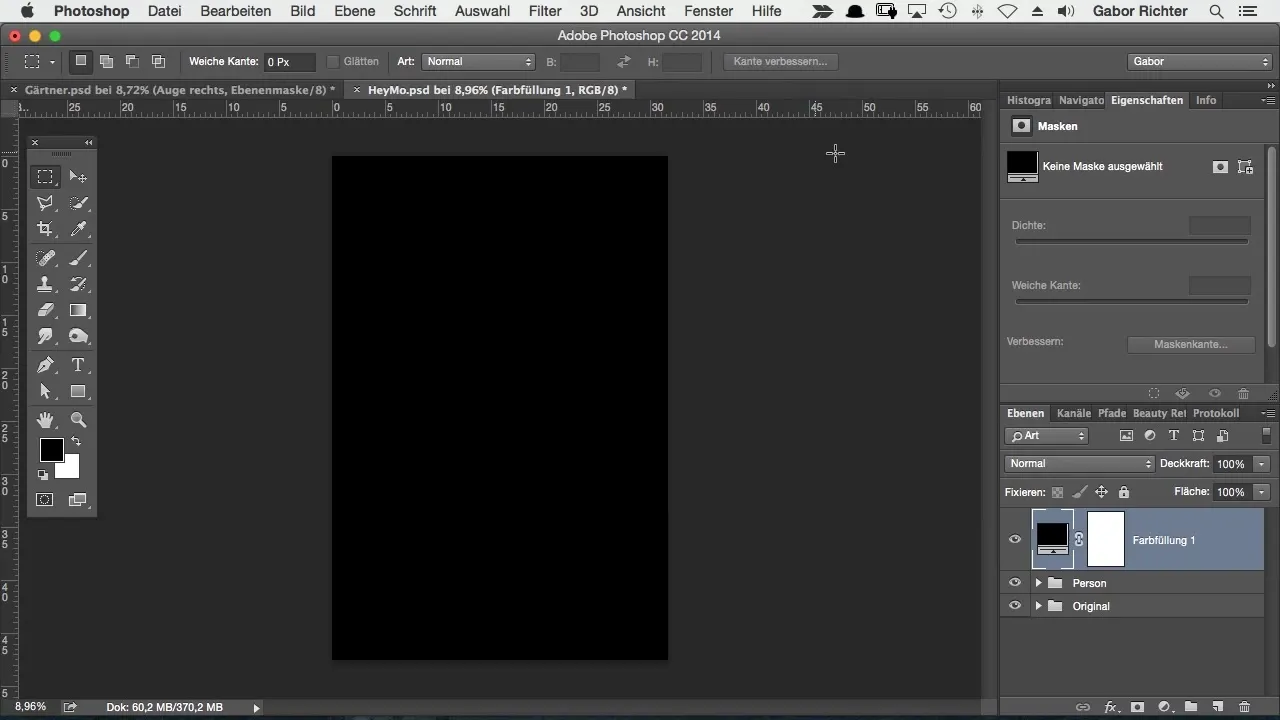
Passo 4: Criando uma máscara
Um aspecto interessante ao usar uma área de cor é que o Photoshop cria automaticamente uma máscara. Esta é crucial, pois permite que você altere e ajuste facilmente a área visível da sua imagem. Pressione a combinação de teclas Command + I (Mac) ou Ctrl + I (Windows) para inverter a máscara, tornando tudo invisível no início.
Passo 5: Ajustando a máscara
Agora vamos ser criativos! Selecione a máscara, pressione Command + T (Mac) ou Ctrl + T (Windows) e comece a transformar a máscara. Mantenha a tecla Shift pressionada enquanto arrasta os cantos para manter a proporção. Isso permite que você ajuste o recorte da imagem de forma conveniente.
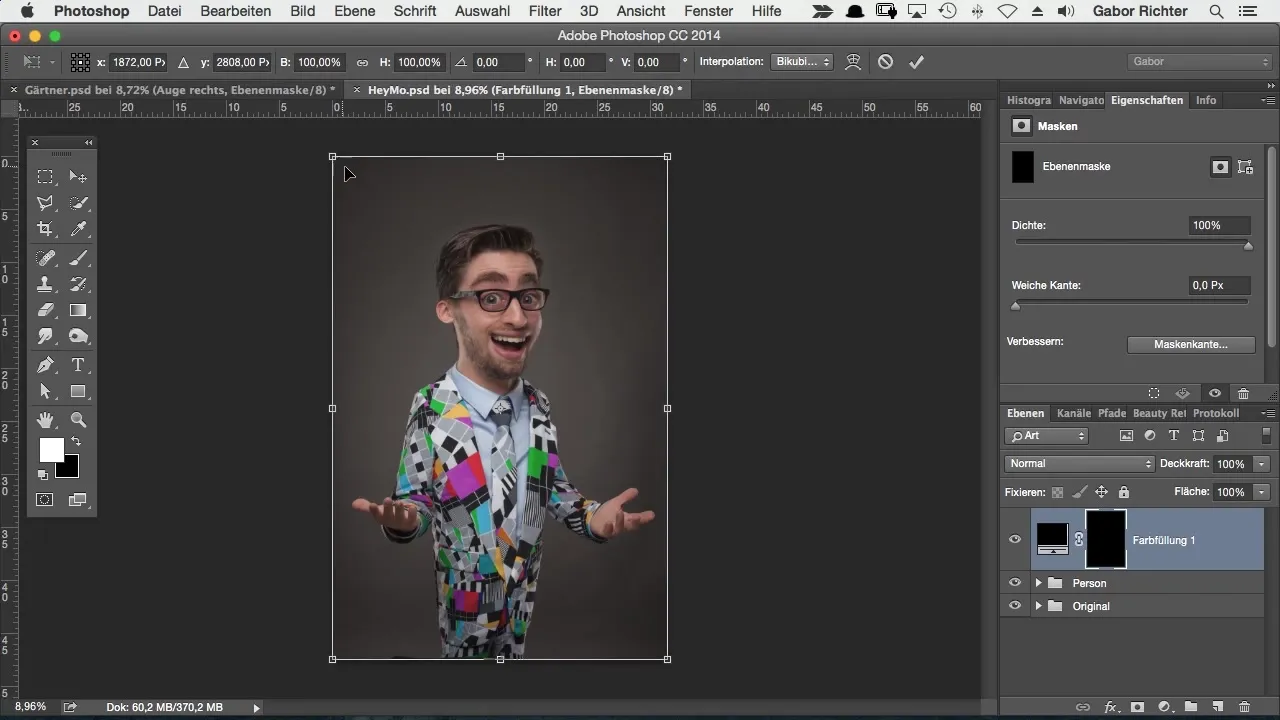
Passo 6: Realizando os primeiros ajustes
Ao mover ou modificar a máscara, lembre-se de pensar no preto na máscara como se não estivesse lá. Você tem muito mais liberdade ao trabalhar com esse método, pois não precisa ajustar constantemente o recorte. Isso proporciona liberdade e resultados que podem ser moldados de forma flexível.
Passo 7: Pré-visualização e mudança de cor do fundo
Para ver como sua imagem poderia parecer após o recorte, você pode ajustar a cor do fundo. Clique com o botão direito do mouse no fundo e escolha a cor preta. Assim, você terá uma noção melhor do efeito final.
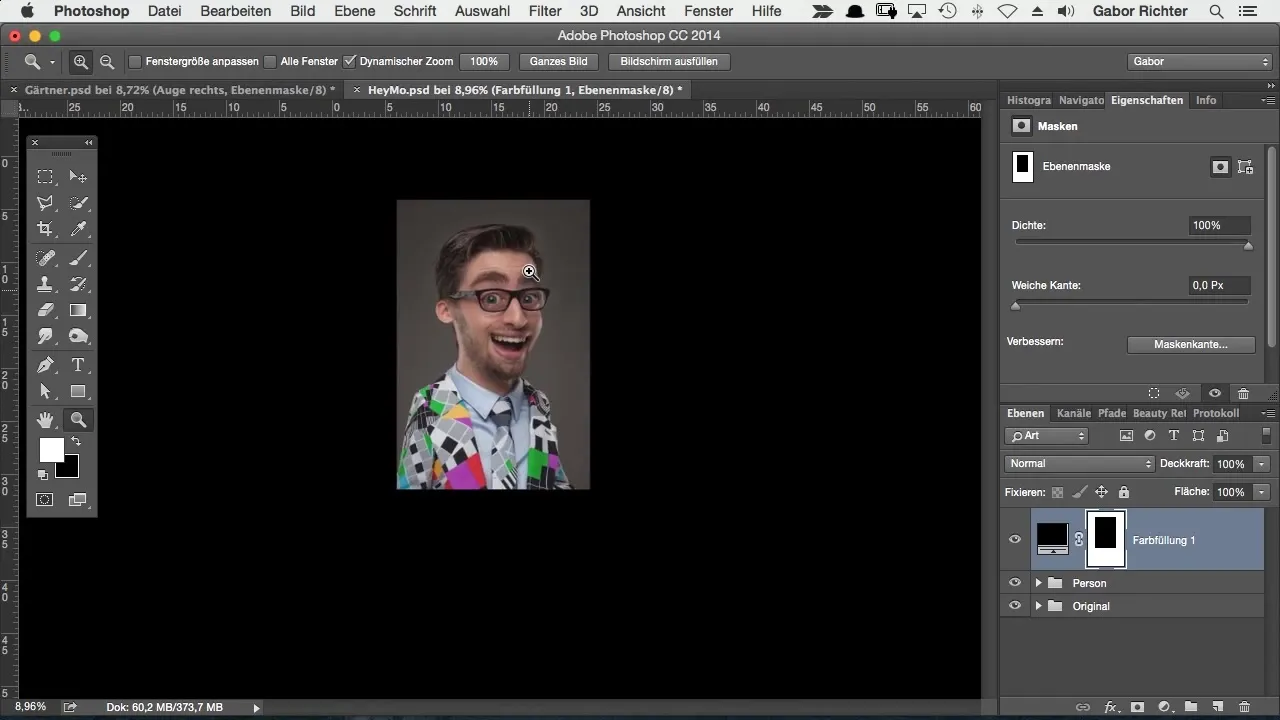
Passo 8: Realizando o recorte final
Assim que você estiver satisfeito com seu recorte de imagem, clique com a tecla Command ou Ctrl na máscara para criar uma seleção. Em seguida, vá em "Seleção" e escolha "Inverter". Agora você pode ajustar o recorte de forma relativamente simples e definitiva.
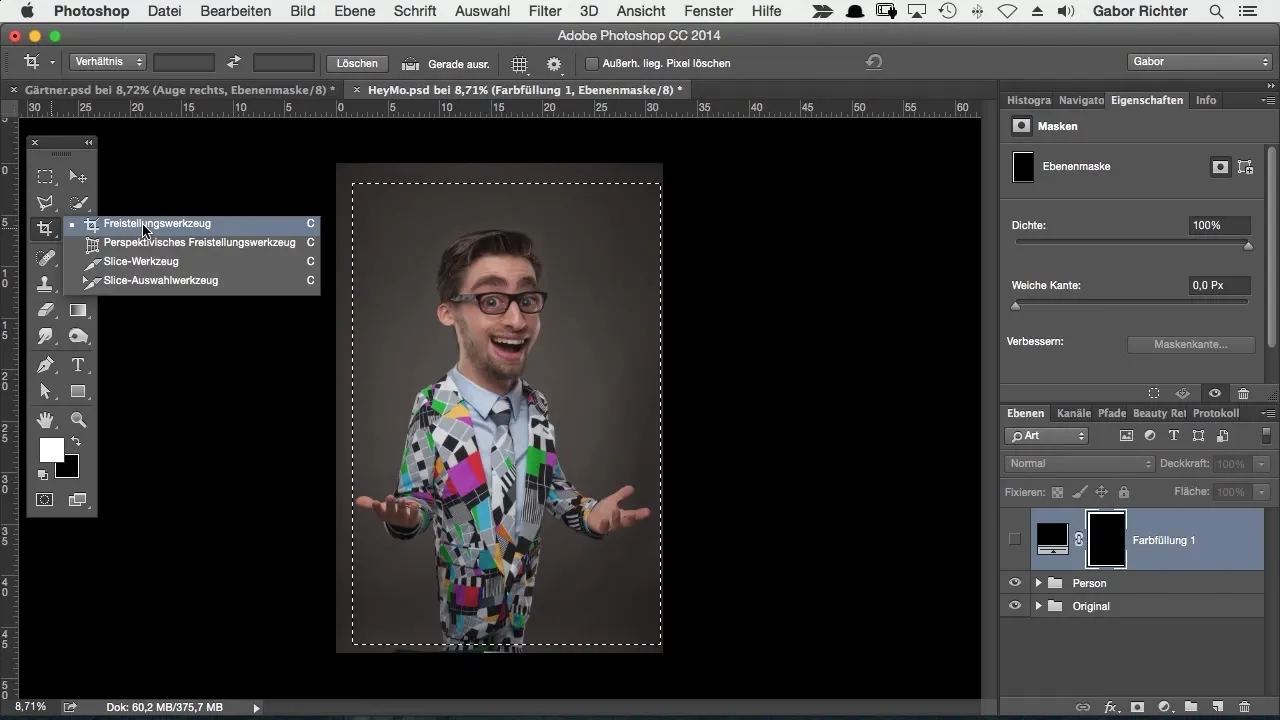
Passo 9: Usando a ferramenta de recorte
Agora que você tem sua seleção, escolha a ferramenta de recorte e recorte sua imagem de acordo com suas preferências em uma única etapa. Com um clique rápido na tecla Enter, você confirma o recorte e agora tem o resultado perfeito.
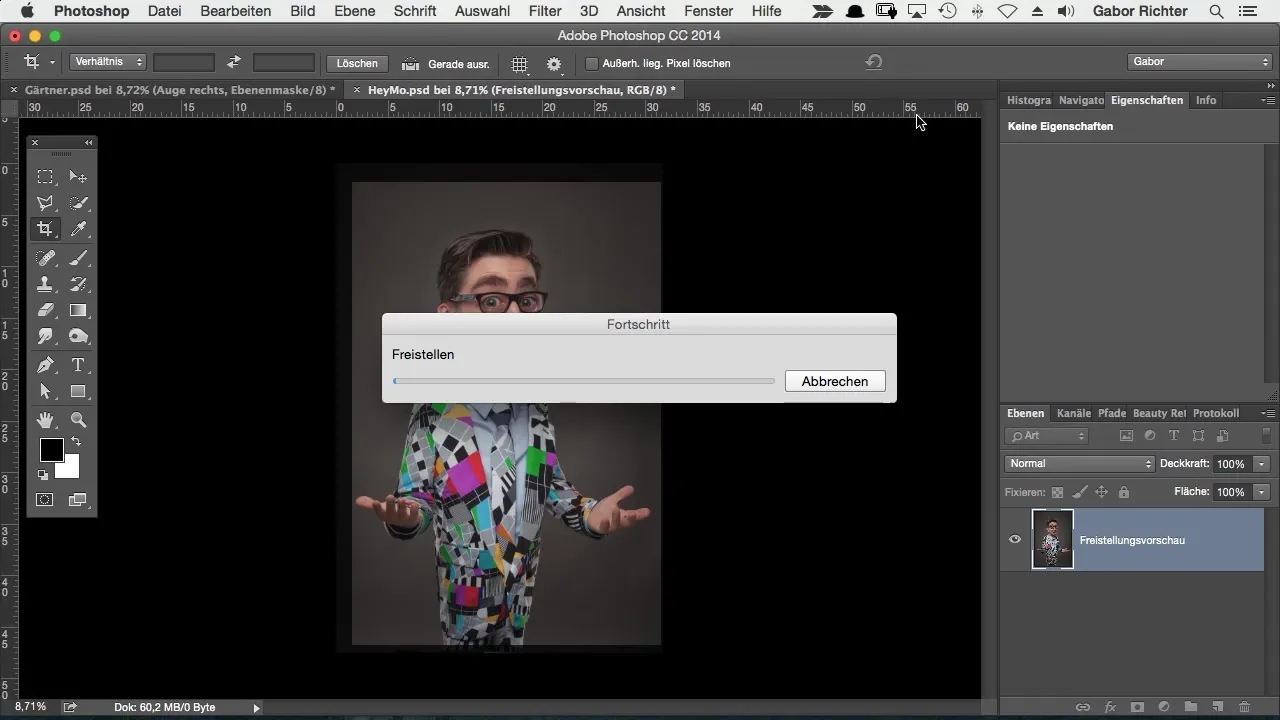
Resumo – Recorte flexível em Photoshop: assim funciona Este guia passo a passo mostrou como você pode criar recortes de imagem no Photoshop de forma mais eficiente e flexível. Com o uso de uma máscara e uma área de cor, você pode fazer ajustes versáteis e não está preso aos limites da ferramenta de recorte. Este método economiza tempo e lhe dá a liberdade de trabalhar de forma criativa.
Perguntas frequentes
Qual é a vantagem de usar máscaras em vez da ferramenta de recorte?Máscaras permitem que você altere o recorte da imagem de forma flexível, sem afetar a imagem original.
Posso usar qualquer cor para a camada de ajuste?Sim, você pode escolher qualquer cor que ajude a visualizar melhor a imagem.
Como posso aplicar o recorte permanentemente?Primeiro, faça uma seleção com a máscara, inverta a seleção e depois use a ferramenta de recorte.


